インストール
事前確認
インストールを開始する前に、ご利用環境が動作環境に該当していることを確認してください。
PHPのバージョンはレンタルサーバーの管理機能で設定できる場合がありますので、対応しているバージョンに設定してください。 環境準備ページもご覧ください。
パッケージファイルの構成
製品パッケージファイル(例:mecms-2.x.x.zip)は次のファイルが含まれています。
/mecms-x.x.x |-- maint.php メンテナンス用ファイル |-- public.zip ソースコード一式を含むアーカイブファイル |-- readme.html Readmeファイル `-- unzip.php 展開ツール
ディレクトリ構成
製品パッケージファイルを展開して出力されたpublic.zipをさらに展開すると、次のディレクトリ構成(および主要ファイル)になります。
/public ドキュメントルート |-- files ファイルコンテンツ保存ディレクトリ |-- system システムディレクトリ | |-- app ユーザーアプリケーションディレクトリ | | |-- Portlets ユーザー定義ポートレット用ファイル | | |-- Queries クエリクラスファイル | | |-- resources ユーザーアプリケーションやメールのテンプレート。(Twigの @app 名前空間に指定されている。) | | |-- themes テーマ上書き用ディレクトリ。/public/themes/ 配下と対応したファイルを置くとこちらのテンプレートが優先して使用される。 | | `-- routes.php ユーザーアプリケーション用ルート定義ファイル | |-- config 設定ファイル用ディレクトリ | | `-- backup 設定ファイルのバックアップディレクトリ。(管理画面で設定ファイルを更新した際にバックアップファイルが作成される。) | |-- microengine パッケージ別のプログラムファイル用ディレクトリ | | |-- Admin 管理画面パッケージ | | |-- Cms CMSパッケージ | | |-- Core コアパッケージ | | |-- Install インストールパッケージ | | |-- Site 公開サイトパッケージ | | |-- app_settings.php アプリケーション設定ファイル | | `-- app.php アプリケーションファイル | |-- storage ストレージ用ディレクトリ | | |-- backup バックアップ | | |-- cache キャッシュ | | |-- license ライセンス | | `-- logs ログファイル | |-- vendor ベンダー・ライブラリファイル | |-- .htaccess アクセス禁止用 | |-- composer.json 構成管理ファイル | `-- composer.lock 構成管理ファイル |-- themes テーマ用ディレクトリ | |-- admin 管理画面アセット・テンプレート | |-- cms 管理画面テンプレート | |-- core 管理画面テンプレート | |-- install インストール画面テンプレート | `-- sample 公開サイトサンプルテーマ(アセット・テンプレート) |-- .htaccess Apache用設定ファイル |-- index.php エントリースクリプト `-- mecms_config.php 設定ファイル
インストール手順
-
データベースを作成する
使用できるデータベースの種類・バージョンは動作環境を確認してください。レンタルサーバーのコントロールパネルや、phpMyAdminまたはコマンドラインツールを使って、CMSのデータを保存するためのデータベースを作成します。 データベース名は任意で構いません。 データベースの文字コード(照合順序)は utf8mb4(utf8mb4_general_ci) を指定してください。
※ ツールによっては、選択できる文字コードが「UTF-8(utf8mb4)」と表示される場合があります。インストールスクリプトではデータベースに関する情報が必要になります。レンタルサーバーのコントロールパネルなどで次の情報を確認してください。
- データベースサーバー名(またはIPアドレス)
- ポート番号(デフォルトの 3306番の場合は表示が省略されている場合があります)
- データベース名
- データベースのユーザー名
- パスワード
-
製品パッケージファイルを展開する
製品パッケージファイルを展開すると、上記のパッケージファイル内構成になります。
-
public.zip と unzip.php をドキュメントルート直下に配置する
Webサーバーのドキュメントルート直下に public.zip と unzip.php ファイルをアップロードします。 ドキュメントルート直下にはこの2ファイル以外は存在しないことを確認します。
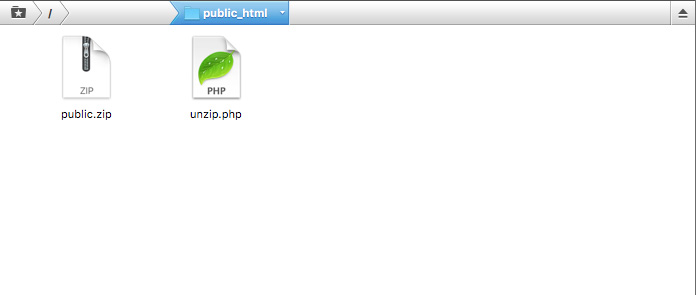
展開前の構成 -
展開ツールにアクセスする
たとえば、example.com というサーバーにアップロードした場合は、ブラウザで http://example.com/unzip.php にアクセスします。 展開ツールにアクセスするとpublic.zip の内容をそのドキュメントルート内に展開します。
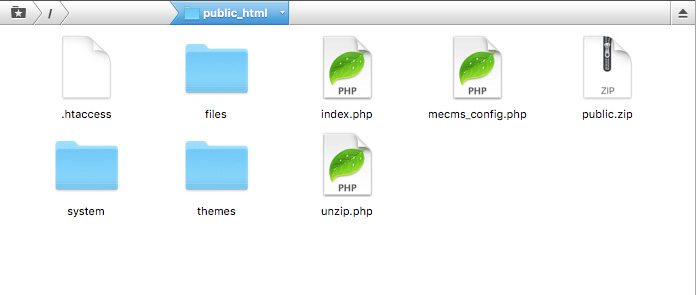
展開後の構成 展開後は上記のディレクトリ構成の public ディレクトリ配下のファイルと public.zip, unzip.php という状態になります。
※ 展開ツールを実行すると、public というディレクトリは作成されずに、その中のディレクトリ・ファイルだけが展開されます。
展開ツールの表示 展開ツールを使わない場合
ドキュメントルート内に .htaccess ファイルが存在する場合は展開ツールを実行できません。
既存の .htaccess ファイルがある場合は、展開ツールを使わずにPCのアーカイブツールなどで public.zip を展開します。 展開された .htaccess ファイルと既存の .htaccess ファイルの内容を統合してください。
ローカルPC内で展開したファイルをWebサーバーのドキュメントルートにアップロードすると、展開ツール実行後と同じ状態になります。
展開ツールは、FTPなどでのファイルアップロード時間の節約を目的としています。展開ツールを使わずにファイルをアップロードしてもかまいません。 -
system ディレクトリをドキュメントルート外に配置する
展開ツールを実行すると、下記の配置パターン A の状態になっています。この状態で運用することも可能ですが、公開不要なファイルはドキュメントルート外に配置したほうが望ましいので配置パターン B を推奨します。
サーバーの都合で配置パターン B が難しい場合は、C, D を検討して下さい。system ディレクトリは次の構成で配置できます。ご利用環境に応じて配置を検討してください。
system ディレクトリの配置パターン
- A. ドキュメントルート内に配置する
-
展開ツールを実行した時点では system ディレクトリはドキュメントルート内に配置されています。
/var/www/html/ がドキュメントルートの場合は、その直下に system ディレクトリが書き出されるため次の配置になります。
/var/www/html/(ドキュメントルート) /var/www/html/system/この配置で運用する場合は、.htaccess ファイルの設定により、外部から system ディレクトリにアクセスできないことを確認してください。 - B. ドキュメントルート外に配置する
-
配置パターンAの状態から、system ディレクトリを一つ上のディレクトリに移動します。これは基本的な推奨パターンですので、このパターンで配置することを最初に検討してください。
/var/www/html/(ドキュメントルート) /var/www/system/ - C. ドキュメントルートの2つ上の階層に配置する
-
本来のドキュメントルートの下にマルチドメインを割り当てるタイプのサーバー環境の場合は、このような構成になる場合があります。
次の other.example.com がバーチャルドメイン用のドキュメントルートの場合は、一つ上のディレクトリがメインドメインのドキュメントルートになるため、system ディレクトリは2つ上の階層に配置します。
/var/www/html/other.example.com/(ドキュメントルート) /var/www/system/ - D. system ディレクトリの名前を変更する
-
systemディレクトリを配置したい場所に、すでに同じ system という名前のディレクトリが存在する場合は、任意の名前に変更して配置することができます。
設定ファイル(public/mecms_config.php) には system ディレクトリの位置を検出するための設定(system_paths)があります。配置パターン A, B, C の場合は、system_paths の記述順に A, B, C に対応するため、設定を変更せず、ディレクトリの移動だけで構成を変更することができます。 これら以外の位置に system ディレクトリを配置したり、 system ディレクトリの名前を変更したい場合は、設定ファイルの system_paths に実際の system ディレクトリへのパスを指定してください。'system_paths' => [ 'system', // 配置パターンA用 '../system', // 配置パターンB用 '../../system', // 配置パターンC用 ],
たとえば、system を mecms_system という名前に変更して、配置パターンBと同様の構成にすると次のような配置になります。
この配置で運用するためには system_paths を次のように設定します。/var/www/html/(ドキュメントルート) /var/www/mecms_system/system_paths に指定した値は、system ディレクトリのパスの候補となり、記述順にディレクトリの有無がチェックされます。'system_paths' => [ '../mecms_system', 'system', '../system', '../../system', ],
-
ファイルのパーミッション(アクセス権)を設定します
PHPの実行ユーザーが、MicroEngine CMS の次のディレクトリと、その配下のファイルに対する読み書きする権限があることを確認します。
読み込み権限
- public
- system
書き込み権限
- public/files
- public/themes
- system/config
- system/storage
※ 上記の public は実際のドキュメントルート名に読み替えて確認してください。
-
インストールスクリプトを実行します
展開ツールを実行した際に表示される画面の「インストール」リンクをクリックするか、/admin/install というパスにアクセスします。
例: http://example.com/admin/install-
スタート

使用許諾契約書確認
使用許諾契約書を確認して同意される場合は、「同意する」ボタンをクリックしてインストールを進めてください。
-
環境確認
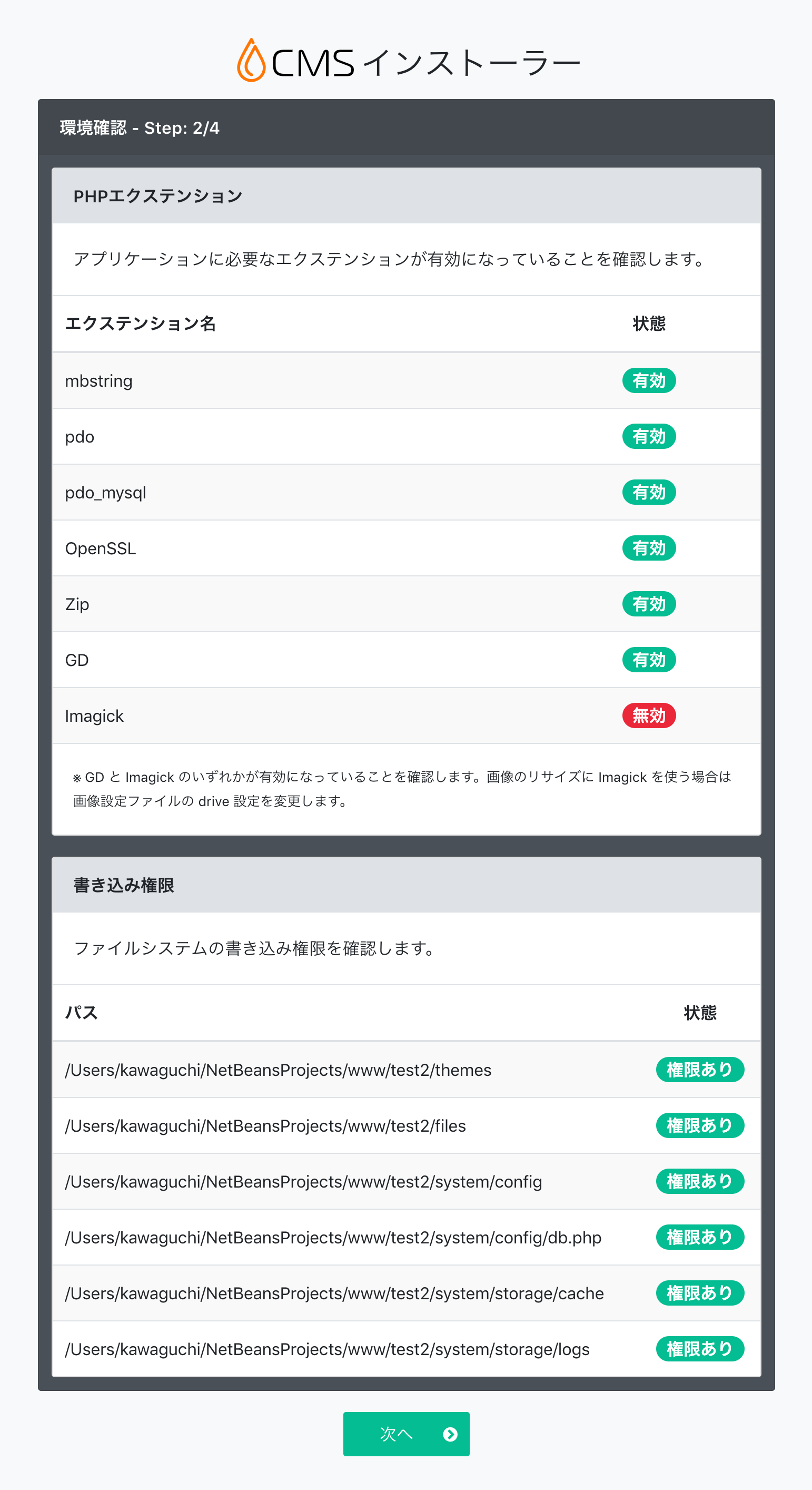
PHPエクスティンション
PHPエクステンションで各エクステンションが有効になっていることを確認します。 GD と Imagick はいずれかが有効になっていれば問題ありません。
書き込み権限
環境確認の書き込み権限で各パスが「権限あり」になっていることを確認します。 「権限なし」と表示される場合はPHPの実行ユーザーが該当ディレクトリ・ファイルを書き込みできるように設定してください。
確認後に「次へ」ボタンをクリックしてください。
-
データベース設定
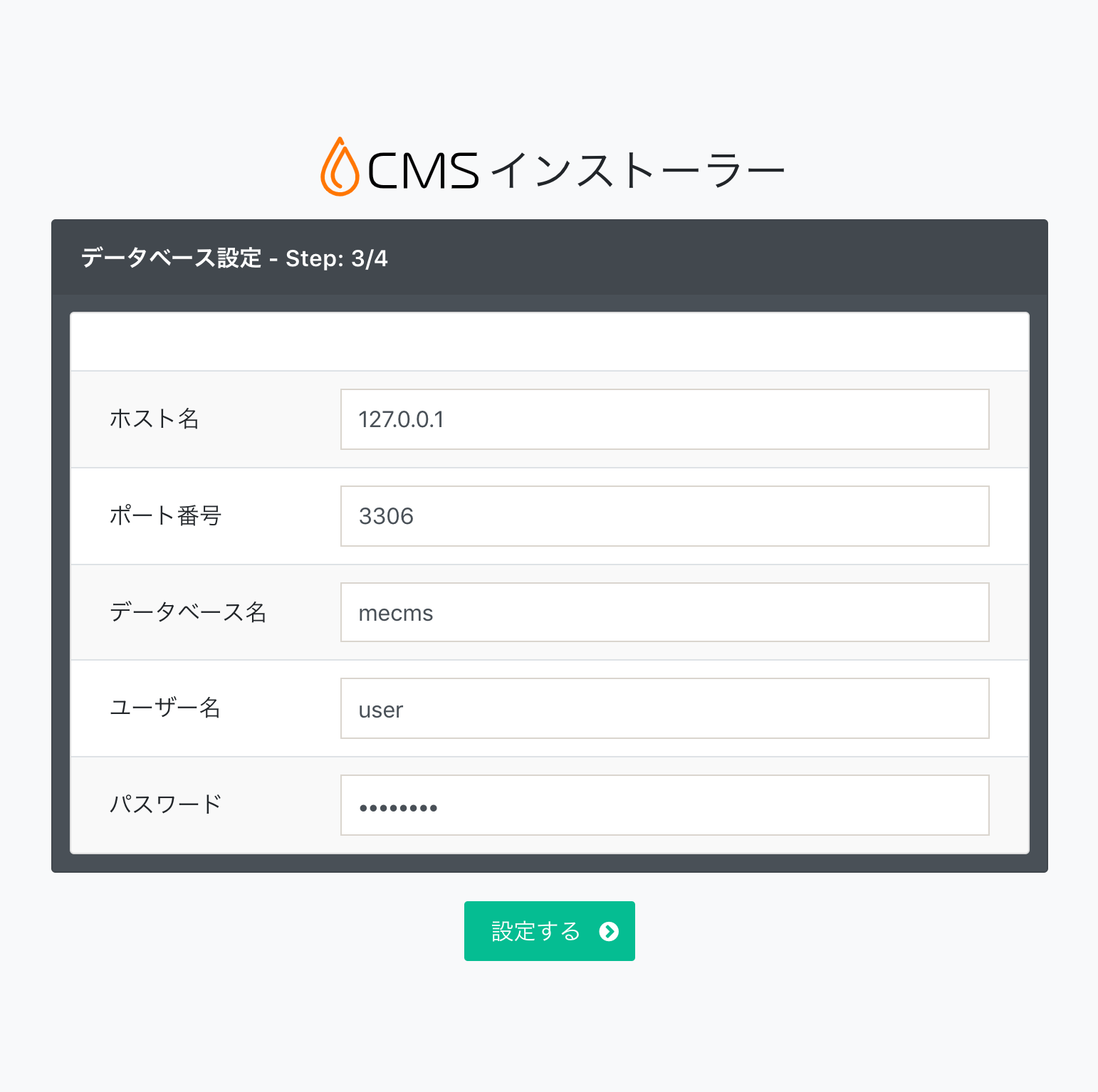
インストール手順 1で作成したデータベース情報を入力します。
情報を入力したあとに「設定する」ボタンをクリックします。データベースに接続できない場合はここでエラーが表示されますので、入力内容を確認してください。
-
ユーザー登録
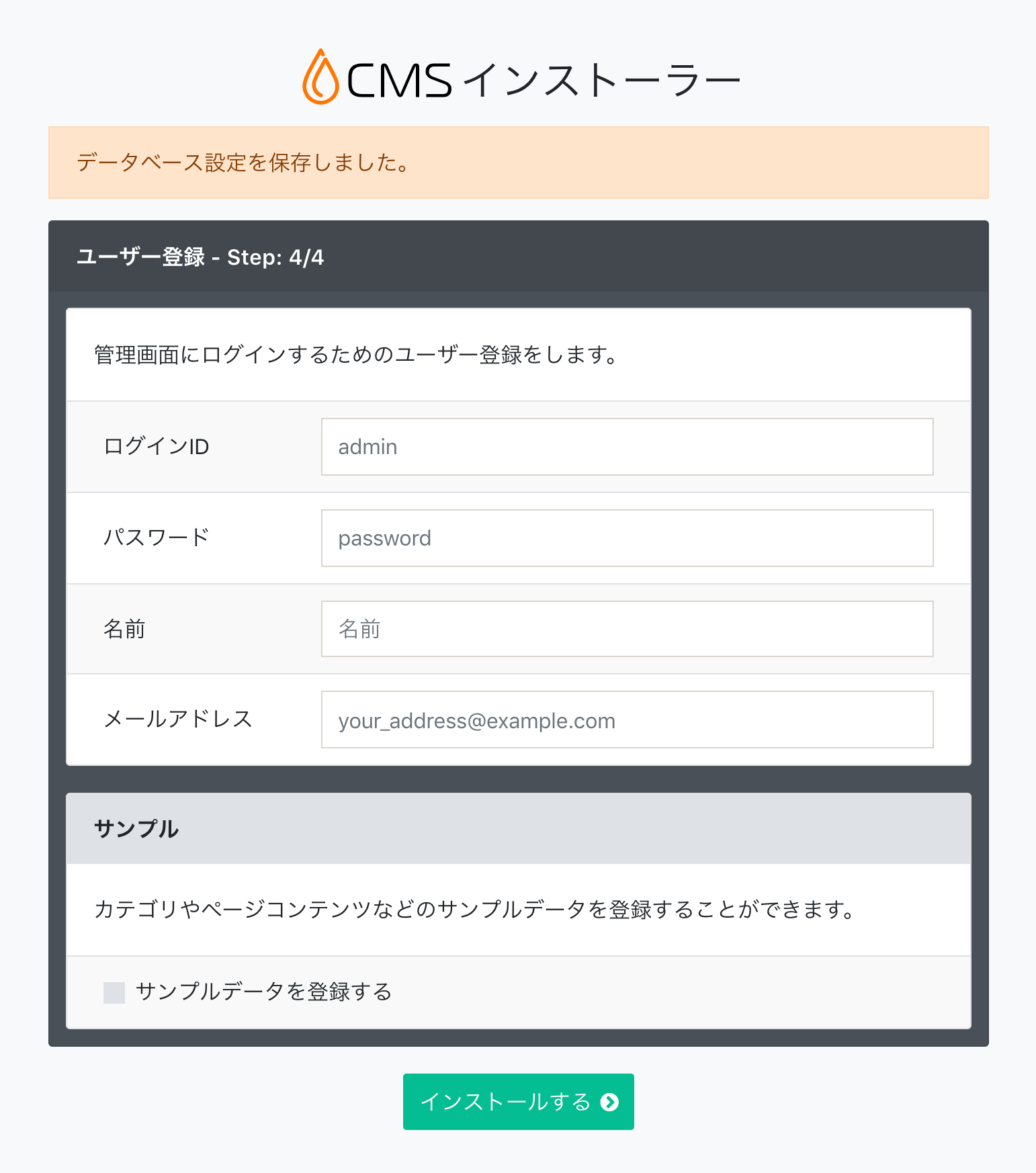
ユーザー登録フォームに、ログインンID、パスワード、名前 を入力します。
※ メールアドレスは任意項目です。
カテゴリやページのサンプルデータを登録したい場合は、「サンプルデータを登録する」をチェックしてください。
「インストールする」をクリックするとインストールが実行されます。
インストール処理が完了すると、ログイン画面が表示されます。 インストール画面で登録したログインIDとパスワードでログインできることを確認してください。
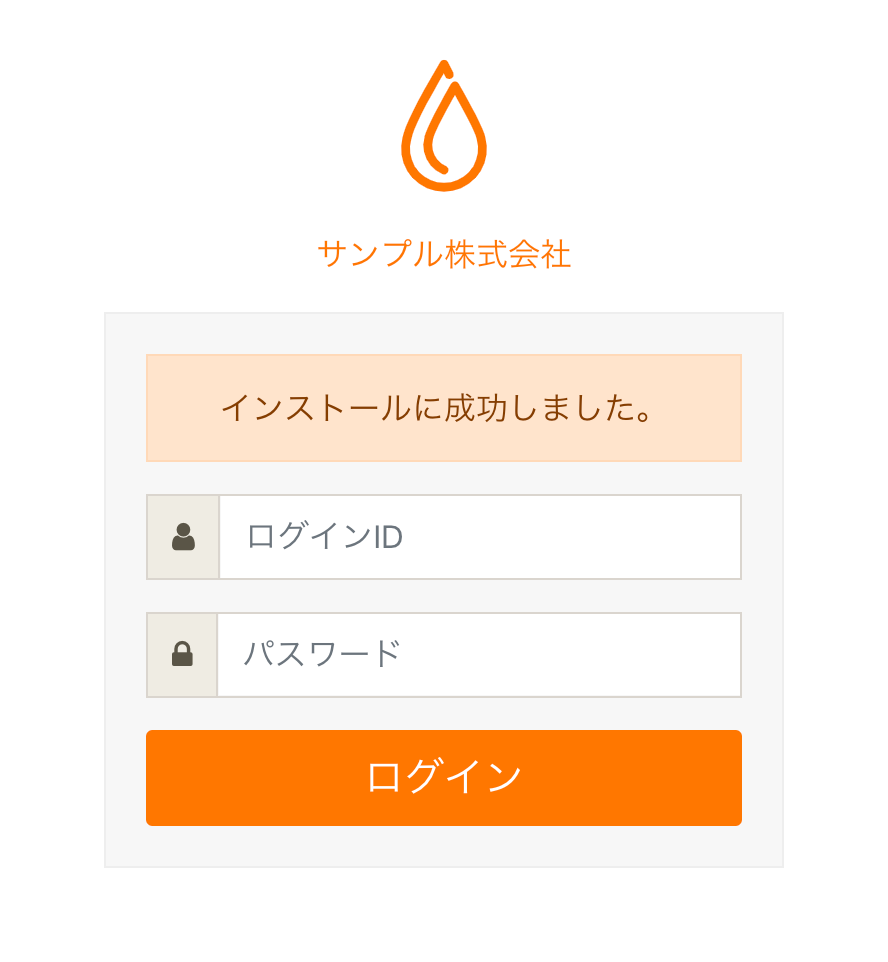
-
※ 本ソフトウェアはドキュメントルート直下以外にインストールすることを想定していません。 ドキュメントルート直下以外のサブディレクトリなどにインストールした場合は動作しませんのでご注意ください。
インストール後の注意事項
ドキュメントルートにアップロードした public.zip と unzip.php ファイルは不要ですのでサーバーから削除してください。
インストール時にサンプルデータを登録しなかった場合はコンテンツデータはありませんが、コンテンツ関連の設定はサンプルサイト用になっています。 独自テーマのサイトを構築する場合は、system/config 内にある設定ファイル(pages.php, collections.php, modules.php, calendars.php)から不要な設定を削除するとクリーンな状態になります。